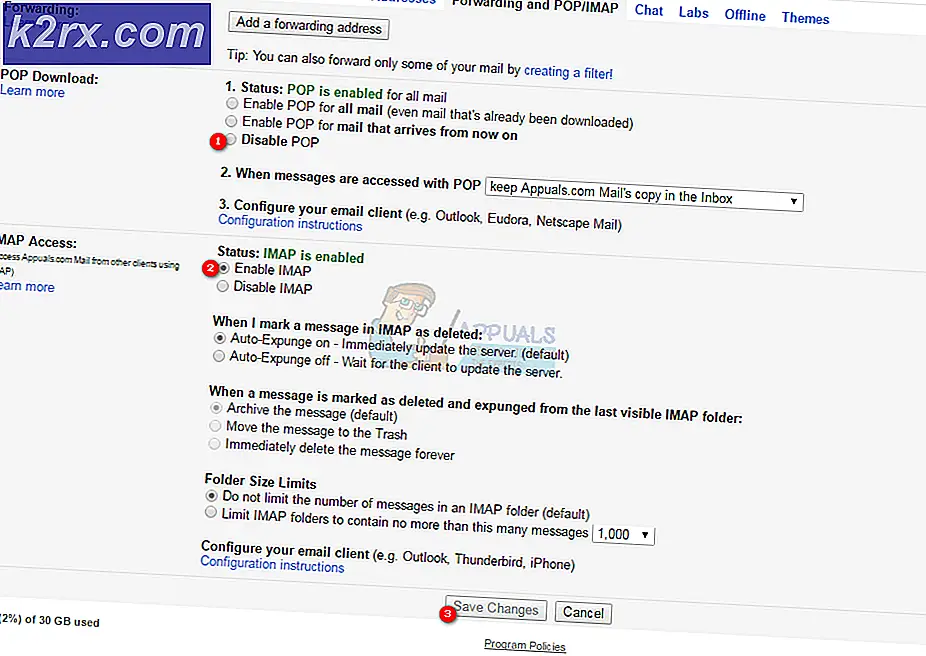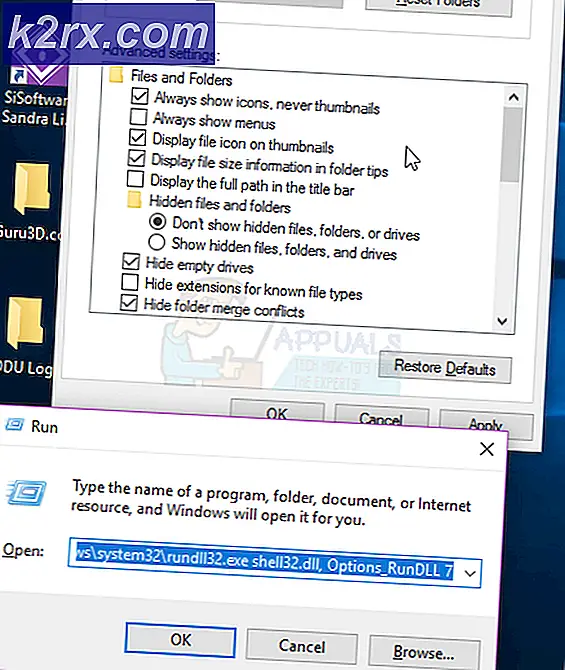Oplossing: SKSE64 werkt niet
SKSE64, wat een afkorting is voor Skyrim Script Extender 64, is een modding-tool die essentieel is bij het gebruik van complexe mods voor de Skyrim Special Edition-game. Onlangs zijn er veel meldingen binnengekomen van gebruikers die de game niet kunnen starten nadat ze mods hebben geïnstalleerd via het uitvoerbare bestand skse64. In sommige gevallen wordt het spel gestart met een zwart scherm, terwijl het in andere gevallen helemaal niet wordt gestart.
Wat verhindert dat de SKSE64 werkt?
We hebben de kwestie onderzocht en een complete gids opgesteld met oplossingen waarvan werd gemeld dat ze het probleem voor de meeste gebruikers zouden oplossen. We hebben ook gekeken naar de redenen waardoor de fout werd geactiveerd en enkele van de meest voorkomende oorzaken worden als volgt vermeld.
Nu u een basiskennis heeft van de aard van het probleem, gaan we verder met de oplossingen. Het wordt echter aanbevolen deze oplossingen in de opgegeven volgorde te implementeren om ervoor te zorgen dat geen van hen met elkaar in conflict komt.
Oplossing 1: toegang verlenen in de firewall
In sommige gevallen blokkeert de Windows Firewall bepaalde elementen van het spel om contact te maken met de servers, waardoor het spel niet correct kan starten. Daarom gaan we in deze stap een uitzondering toevoegen voor het spel in de firewall van Windows.
- Klik op de Begin Menu en selecteer de "Instellingen" icoon.
- Klik in de instellingen op de "Updates en beveiliging" keuze.
- Selecteer de "Windows-beveiliging” optie in het linkerdeelvenster.
- Klik op de "Firewall- en netwerkbeveiliging" keuze.
- Selecteer de "Een applicatie toestaan via firewall" keuze.
- Klik op "Instellingen veranderen" naar verlenen de vereist rechten.
- Toestaan "Skyrim" en alle Skyrim-gerelateerde applicaties via beide "Openbaar” en “Privaat” netwerken.
- Zorg ervoor dat u ook toestaan “Stoom“.
- Klik op "OK“, rennen het spel en controleren om te zien of het probleem aanhoudt.
Oplossing 2: Skyrim toestaan via Windows Defender/Antivirus
In sommige gevallen is de Windows Defender of de antivirus die op uw computer is geïnstalleerd, blokkeert de uitvoering van de skse64 of het spel. De Windows Defender of de Antivirus als vals alarm kunnen de applicatie als gevaarlijk detecteren en daarom laten stoppen. Daarom gaan we in deze stap een uitsluiting toevoegen aan Windows Defender. waarvoor:
- Klik op de Begin Menu en selecteer de "Instellingen" icoon.
- Klik in de instellingen op de "Updates & Veiligheid" keuze.
- Selecteer "ramen Veiligheid” uit het linkerdeelvenster.
- Selecteer nu "Virus en bedreiging bescherming“.
- Klik op de "Beheer Instellingen” optie onder de “Instellingen voor virus- en bedreigingsbeveiliging” rubriek.
- Scroll nu naar beneden en klik op “Een uitsluiting toevoegen of verwijderen" onder de "Uitsluitingen” rubriek.
- Klik op "Een uitsluiting toevoegen" en selecteer "Map“
- Nu toevoegen de Skyrim installatiemap naar dit.
Opmerking:Als u een antivirusprogramma gebruikt, zorg er dan voor dat u ook een uitsluiting toevoegt aan de map daar of deze uitschakelt voor de volgende stap. - Rennen het spel en controleren om te zien of het probleem aanhoudt.
Oplossing 3: de versie van het spel terugdraaien
Als de game wordt bijgewerkt, werkt de skse64 niet met de nieuw bijgewerkte game. Meestal krijgt de skse64 ook een update van zijn ontwikkelaars, maar als dat nog niet het geval is, kun je proberen de versie van het spel terug te draaien. Daarom:
- Gaan naar deze website.
- Typ "Skyrim” in het zoekvak bovenaan en druk op “Enter“.
- Opmerking onderaan de “APPID” nummer weergegeven voor de ” De oudere Rollen V: Skyrim” lijst.
- Klik op de aantal en er wordt een nieuwe pagina geopend, binnen die klik op "Depot“.
- Er wordt nu een nieuwe pagina geopend, noteer daarin de "ID kaart” nummer vermeld achter de Skyrim Speciaal Editie exe.
- Nu Klik op dat nummer naar Open een nieuwe pagina op.
- Op de nieuwe pagina, Klik op de "Manifesten" keuze.
- Nu Opmerking naar beneden het nummer dat is ouder dan de datum de nieuw bijwerken was vrijgelaten. Als de update bijvoorbeeld 5 dagen geleden is uitgebracht, noteer dan de update die meer dan vijf dagen geleden werd vermeld.
- Klik nu met de rechtermuisknop op de Stoom snelkoppeling opstartprogramma op de bureaublad en selecteer "Eigendommen“.
- Typ in de doelvensters "-troosten” nadat de eerder geschreven tekst eindigt zonder ieder ruimte.
- Na toepassen de veranderingen, Open stoom op via die snelkoppeling en klik op "Troosten“.
- Binnen in de Troosten, typ in "download-depot (App Id nummer) (Depot Id nummer) (manifest id nummer)" en druk op "Enter“.
- De map waarin de ouder versie is aan het zijn gedownload zal zijn weergegeven op de troosten.
- Zodra de download is voltooid, navigeert u daarnaar map en kopiëren de uitvoerbaar daar gedownload.
- Plakken de uitvoerbaar binnen in de spel installatie map en selecteer 'Kopieer en vervang“.
- Dit zal nu terugdraaien het spel terug naar de oudere versie.
Oplossing 4: Defecte mods uitschakelen
Het is mogelijk dat een bepaalde Mod kan het probleem met het spel veroorzaken. Meestal, als het spel updates de oudere Mod's niet doen werk ben ermee bezig. De ontwikkelaars van de Mods meestal vrijlating nieuwer versies van de Mod's na de spel updates. Zorg er daarom voor dat alle Mod's zijn bijgewerkt naar hun nieuwste versies. Ook, uitschakelen ieder mods dat zijn veroorzaken problemen met het spel en wiens? updates hebben niet toch geweest vrijgelaten.